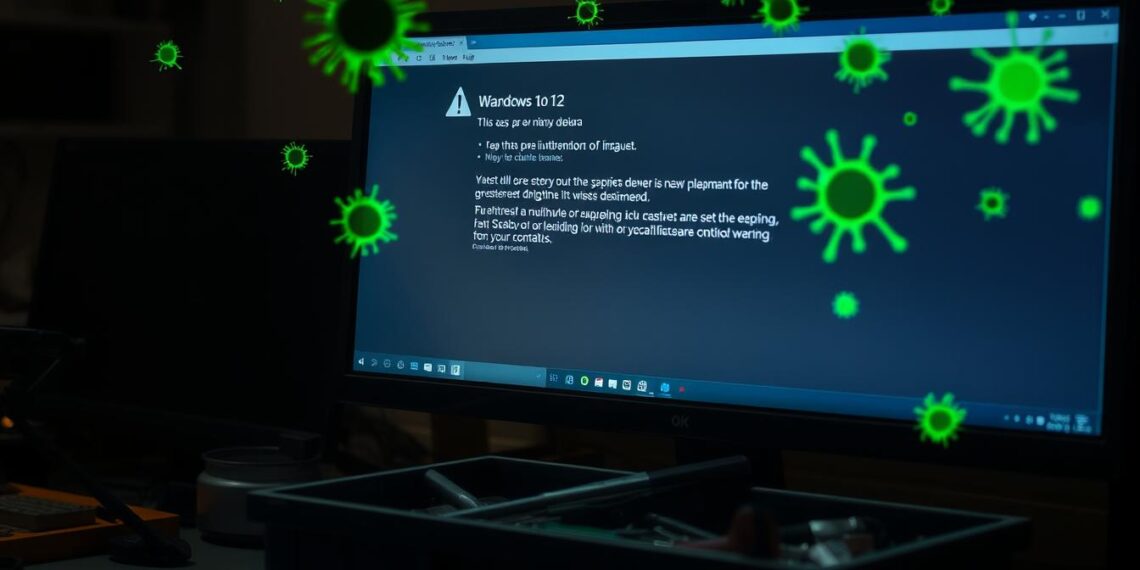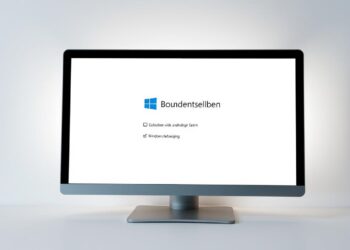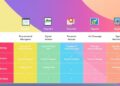Jährlich verursachen Erpresserviren wie Ransomware weltweit Schäden in Milliardenhöhe und stellen eine wachsende Bedrohung für Privatanwender und Unternehmen dar. Wenn sich Ihr Windows-Computer eigenartig verhält – seien es langsame Programmöffnungen, einfrierende Browser oder unaufhörliche Festplattenaktivität – kann Schadsoftware die Ursache sein. Schlimmer noch, selbst ein installierter Antivirenscanner ist manchmal machtlos gegen tief im System verwurzelte Rootkits. Aber keine Sorge, es gibt Hoffnung, denn wir zeigen Ihnen, wie eine Systemwiederherstellung oder Computerreparatur Ihre digitale Lebensader retten kann.
Ob durch kostspielige Viren oder durch unentdeckte Sicherheitslücken, häufig führen Nachlässigkeit oder Versehen der Nutzer zu einer Infektion. Deshalb ist es entscheidend, regelmäßig unabhängige Virenscanner einzusetzen und aktuelle Definitionen zu aktualisieren. Für den Ernstfall gibt es zum Glück spezialisierte Tools und detaillierte Anleitungen auf Plattformen wie computery.de, welche Schritte Sie unternehmen können, um Ihren virenverseuchten Windows Computer zu retten.
Eine entscheidende Rettungsmaßnahme ist die Verwendung von Notfall-CDs oder bootfähigen USB-Sticks. Besonders hilfreich sind dabei Tools wie die seit der Version 17 als Gratis-Vollversion verfügbare Notfall-DVD, die einen integrierbaren Gratis-Virenscanner und einen aktualisierbaren Browser enthält. Dank solcher Hilfsmittel können infizierte Computersysteme analysiert, Viren entfernt und wichtige Daten gesichert werden.
Die Einrichtung eines Rettungslaufwerks und das Booten von einem solchen Medium kann knifflig sein, doch wir stehen Ihnen zur Seite, um die notwendigen Schritte zu erklären und Ihnen zu ermöglichen, Ihr System selbstständig wiederherzustellen. Vertrauen Sie darauf, dass mit dem richtigen Wissen und den passenden Tools sogar ein schwerwiegender Virenbefall kein Schreckensszenario sein muss.
Was sind Viren und Malware?
In der heutigen digitalen Welt ist die Sicherheit von Computersystemen wichtiger denn je. Viren und Malware können erhebliche Schäden anrichten, von privatem Datenverlust bis hin zur Beeinträchtigung der gesamten Systemfunktionalität. Um effektiven Virenschutz sicherzustellen, ist es entscheidend, die Natur dieser Bedrohungen zu verstehen und wirksame Strategien zur Virenbekämpfung und Malware-Entfernung zu implementieren.
Definition und Arten von Viren
Viren sind Programmcodefragmente, die sich selbst replizieren und in andere Programme oder Dateien einfügen, um bei der Ausführung schädliche Aktionen zu vollziehen. Neben Viren gibt es zahlreiche andere Arten von Malware, wie Trojaner, die sich als harmlose Software tarnen, Würmer, die sich durch Netzwerke verbreiten, oder Ransomware, die Daten verschlüsselt und Lösegeld fordert.
Auswirkungen auf den Computer
Die Auswirkungen von Viren und Malware auf Computersysteme können vielfältig und schwerwiegend sein. Sie reichen von langsamer Systemleistung, unerwarteten Abstürzen, unautorisierten Zugriffen auf persönliche Daten bis hin zur kompletten Systemübernahme. Aus diesem Grund ist ein proaktiver Ansatz zur Vermeidung dieser Bedrohungen unerlässlich.
| Fragestellung | Prozentsatz |
|---|---|
| BIOS zurücksetzen, um Viren zu entfernen? | 13% |
| Virenübertragung von PC zu Peripheriegeräten? | 27% |
| PC-Reset gegen Backdoor/Trojan Virus? | 19% |
| Neuer PC durch USB-Stick infizieren? | 8% |
| Download, aber keine Ausführung infizierter Datei? | 15% |
| Identifikation einer Viren- oder Trojan-Infektion? | 12% |
| Dauerhafte Entfernung von Malware oder Viren? | 9% |
| Trojan-Virus und potenzielle Schäden am PC? | 10% |
Die Kenntnis dieser Daten hilft uns, die Virenbekämpfung und Malware-Entfernung zielgerichteter und effektiver zu gestalten, und unterstreicht die Notwendigkeit eines robusten Virenschutzsystems für alle Anwender. Indem wir diese Bedrohungen verstehen und adäquat darauf reagieren, können wir die Sicherheit unserer digitalen Umgebungen wesentlich verbessern.
Erste Anzeichen eines Virusbefalls
Wenn Ihr Computer plötzlich langsamer arbeitet oder unerklärliche Fehlermeldungen aufweist, könnte dies ein Hinweis auf Malware oder Viren sein. Die proaktive Systemdiagnose und das Entfernen von Windows-Viren können helfen, gravierendere Schäden zu vermeiden und die Computerhygiene zu verbessern. Im Folgenden werden typische Symptome und die ersten Schritte zur Diagnose erörtert.
Langsame Leistung des Computers
Eine verminderte Reaktionsgeschwindigkeit oder verlängerte Startzeiten sind oft die ersten Anzeichen eines Virusbefalls. Dies kann sich durch unnatürlich hohe Festplattenaktivität ohne sichtbaren Grund oder durch extrem langsam laufende Programme manifestieren.
Unerklärliche Fehlermeldungen
Sie könnten beginnen, zufällige und unerklärliche Fehlermeldungen zu erhalten, die keinen offensichtlichen Zusammenhang mit Ihren derzeitigen Computeraktivitäten haben. Solche Alarmzeichen sollten nicht ignoriert werden, da sie auf eine Infektion hinweisen könnten.
Pop-up-Werbung
Persistent auftauchende Pop-up-Werbungen, selbst wenn Sie keinen Browser geöffnet haben, sind klare Indikatoren für Adware oder Malware. Diese unerwünschten Programme können nicht nur störend sein, sondern auch Ihre persönlichen Daten gefährden.
Ein sorgfältiger Umgang mit diesen Symptomen und eine frühe Erkennung durch regelmäßige Systemdiagnosen sind entscheidend. Besuchen Sie spezialisierte Websites wie Avast, um mehr über das Entfernen von Bedrohungen und die Sicherung Ihres Systems zu erfahren.
Falls Sie diese Anzeichen bemerken, empfehlen wir, keine Zeit zu verlieren und umgehend Maßnahmen zu ergreifen, um die Windows-Viren zu entfernen. Dies kann neben einer automatischen Antiviren-Software auch eine manuelle Überprüfung der Systemprozesse umfassen, um sicherzustellen, dass Ihr System sauber und sicher bleibt.
Sofortige Maßnahmen bei Verdacht auf Viren
Wenn Sie den Verdacht haben, dass Ihr Computer von einem Virus befallen sein könnte, gilt es, sofort zu handeln, um Schäden zu minimieren und die Verbreitung der Infektion zu verhindern. In diesem Abschnitt erfahren Sie, welche ersten Schritte Sie untern nehmen sollten.
Internetverbindung trennen
Der erste und wichtigste Schritt bei der Verdächtigung eines Virusbefalls ist die Trennung Ihrer Internetverbindung. Dies verhindert, dass der Virus weitere Daten von Ihrem Computer nach außen trägt oder sich selbst über das Netzwerk weiterverbreitet. Diese Maßnahme bietet effektiven Virenschutz in den kritischen ersten Momenten.
Wichtige Daten sichern
Um Ihre wichtigen Daten zu schützen, sollten Sie umgehend eine Sicherung vornehmen. Dies ist jedoch nur ratsam, wenn Sie sicherstellen können, dass die zu sichernden Daten nicht bereits infiziert sind. Eine korrekte Datensicherung verhindert den Verlust Ihrer wertvollen Informationen und erleichtert die spätere Bereinigung durch professionelle Antivirenprogramme. Nutzen Sie für mehr Sicherheit externe Speichermedien oder eine zuverlässige Cloud-Lösung.
Es ist empfehlenswert, sich über die neuesten Sicherheitssoftware-Lösungen zu informieren und diese in Ihr Sicherheitskonzept zu integrieren. Sie bieten nicht nur Schutz vor Viren, sondern helfen auch, andere Arten von Malware effektiv abzuwehren.
Tipps für die Datensicherung: Wählen Sie für Ihre Backups am besten einen Zeitpunkt, zu dem das System nicht infiziert war. Bewahren Sie regelmäßige Back-up-Kopien an verschiedenen Orten auf, um das Risiko von Datenverlust zu minimieren.
| Datum der Sicherung | Status | Speicherort |
|---|---|---|
| 01.01.2023 | System sauber | Externe Festplatte |
| 15.02.2023 | Verdacht auf Infektion | nicht angelegt |
| 01.03.2023 | System sauber (nach Bereinigung) | Cloud-Speicher |
Verwendung von Antiviren-Software
Im Kampf gegen Viren und Malware ist der Einsatz wirksamer Sicherheitssoftware unerlässlich. Viren können schwerwiegende Schäden an Ihren Daten und der Performance Ihres Computers verursachen. Daher sollten Sie stets sicherstellen, dass Ihre Antivirenprogramme auf dem neuesten Stand und aktiv sind.
Auswahl der richtigen Software
Bei der Auswahl einer geeigneten Antiviren-Software ist es wichtig, dass diese umfassenden Schutz gegen verschiedene Typen von Malware bietet und regelmäßig aktualisiert wird. Eine effektive Sicherheitssoftware sollte nicht nur bekannte Viren erkennen und eliminieren, sondern auch fortlaufend nach neuen Bedrohungen suchen.
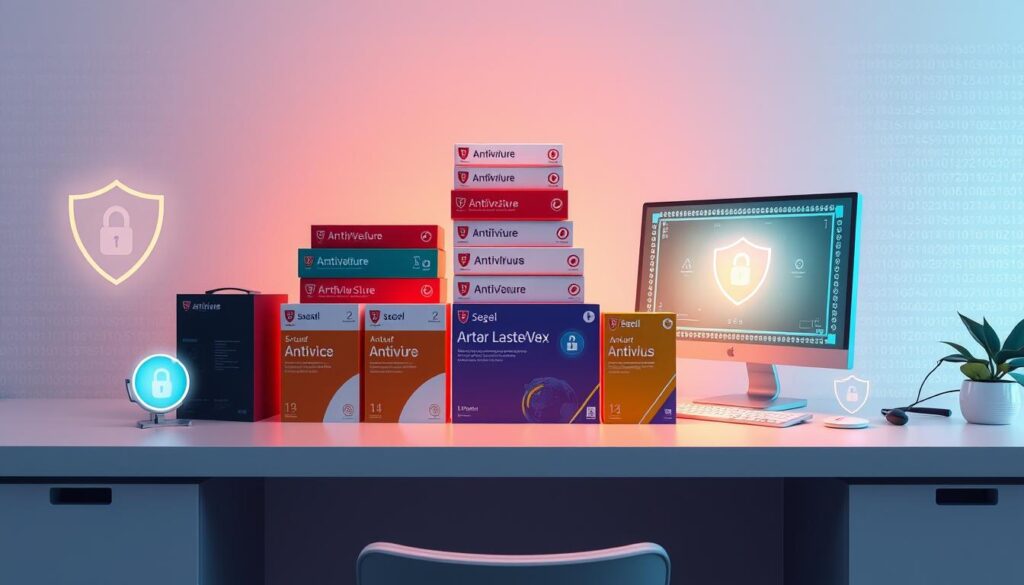
Durchführung eines vollständigen Scans
Ein vollständiger Scan Ihrer Systeme sollte regelmäßig durchgeführt werden, um sicherzustellen, dass keine versteckten Bedrohungen vorhanden sind. In Fällen, in denen Ihr Virenscanner keine Bedrohungen findet oder Sie den Verdacht haben, dass Ihr System dennoch kompromittiert wurde, kann der Einsatz eines alternativen Scanners wie Eset Online Scanner oder F-Secure Online Scanner ratsam sein.
In der folgenden Tabelle werden gängige Antivirenprogramme und ihre Eigenschaften verglichen, die bei der Auswahl einer geeigneten Sicherheitssoftware helfen können:
| Antivirenprogramm | Schutzumfang | Update-Frequenz | Benutzerfreundlichkeit |
|---|---|---|---|
| Antivirus A | Umfassend gegen Viren, Malware, Spyware | Täglich | Sehr hoch |
| Antivirus B | Basis-Schutz gegen Viren | Wöchentlich | Mittel |
| Antivirus C | Erweitert mit Firewall | Stündlich | Hoch |
Je nach Ihren spezifischen Bedürfnissen und der Nutzung Ihres Computers sollten Sie eine Sicherheitssoftware wählen, die den besten Schutz bietet und einfach zu bedienen ist. Es geht nicht nur darum, Viren zu entfernen, sondern auch präventiv zu wirken, um sicherzustellen, dass Ihre Daten und Ihr Gerät sicher bleiben.
Manuelles Entfernen von Viren
Wenn Ihr Antivirenprogramm die Bedrohung nicht automatisch beseitigen kann, ist das manuelle Viren entfernen eine Alternative für fortgeschrittene Nutzer. Es erfordert jedoch genaue Kenntnisse darüber, welche Dateien entfernt werden können, ohne das System zu beschädigen. Hier führen wir Sie durch die Identifikation kritischer Dateien und die Schritte zur Malware-Entfernung.
Identifikation kritischer Dateien
Beginnen Sie mit einer gründlichen Untersuchung der Anzeichen eines Virenbefalls. Ein infizierter Computer kann verändertes Arbeitsverhalten, lange Startzeiten oder nicht funktionierende Dateien zeigen. Nutzen Sie dieses Leitfaden, um die Identifikation zu vereinfachen. Spezielle Rettungs-CDs, wie die Kaspersky Rescue Disk, helfen bei der Analyse ohne, dass das Betriebssystem gestartet wird.
Schritte zur Entfernung
Nach der Identifizierung der infizierten Dateien beginnen die eigentlichen Schritte zur Malware-Entfernung. Isolieren Sie den infizierten Computer zunächst von Ihrem Netzwerk, um eine Weiterverbreitung zu verhindern. Nutzen Sie dann eines der folgenden Tools zur Bereinigung:
| Tool | Beschreibung | Typ |
|---|---|---|
| Kaspersky Rescue Disk | Bootfähiges Antivirenprogramm zur tiefgehenden Untersuchung und Reparatur | Live-CD |
| Malwarebytes Anti-Malware | Entfernt Malware und andere schädliche Software auf Windows-Systemen | Installierbare Anwendung |
| AdwCleaner | Entfernung von Adware, Toolbars und PUPs ohne Installation | Portable |
Diese Tools sind effektiv bei der Entfernung hartnäckiger Viren und wurden speziell für das Entfernen von Viren und anderer Malware entwickelt. Vergessen Sie nicht, Ihr System nach der Bereinigung erneut zu überprüfen und eine umfassende Computerreparatur durchzuführen, um eventuelle Schäden zu beheben.
Beachten Sie, dass die manuelle Malware-Entfernung riskant sein kann, wenn Sie nicht sicher sind, welche Dateien betroffen sind. Wenn trotz Ihrer Bemühungen der Rechner weiterhin infiziert bleibt, könnten professionelle Computerreparatur-Dienste notwendig sein.
Windows-Systemwiederherstellung nutzen
Haben Sie schon einmal in Erwägung gezogen, wie entscheidend die Systemwiederherstellung für Ihren Windows-PC sein kann? Dieses integrierte Feature ermöglicht es Ihnen, den Wiederherstellungspunkt zu nutzen, um Ihren Computer auf einen früheren, funktionalen Zustand zurückzusetzen, bevor Probleme auftraten.
Was ist die Systemwiederherstellung?
Die Systemwiederherstellung ist eine der nützlichsten Windows Funktionen, die darauf abzielt, Ihr System zu schützen und zu reparieren, indem es zu einem früheren Zeitpunkt zurückkehrt. Dies kann besonders hilfreich sein, um die Auswirkungen von Malware zu minimieren, die eventuell Systemdateien beschädigt hat. Indem Sie die Systemwiederherstellung aktivieren, können Sie Änderungen rückgängig machen, die seit dem letzten Wiederherstellungspunkt vorgenommen wurden.
So stellen Sie Ihr System wieder her
Der Prozess zur Wiederherstellung Ihres Systems ist zielgerichtet und kann mit wenigen Klicks durchgeführt werden:
- Öffnen Sie die Systemsteuerung und wählen Sie ‚System und Sicherheit‘.
- Klicken Sie unter ‚Sicherheit und Wartung‘ auf die Option ‚Wiederherstellung‘.
- Wählen Sie ‚Systemwiederherstellung öffnen‘ und folgen Sie den Anweisungen, um einen Wiederherstellungspunkt auszuwählen.
Stellen Sie sicher, dass Sie einen Wiederherstellungspunkt wählen, der vor dem Zeitpunkt erstellt wurde, an dem Sie Probleme bemerkten. Dies stellt eine effektive Nutzung der Windows Funktionen zur Fehlerbehebung sicher.
Zögern Sie nicht, dieses wertvolle Tool zu nutzen, um die Integrität und Leistung Ihres Systems zu sichern. Die Systemwiederherstellung ist Ihre erste Verteidigungslinie, um kritische Probleme effektiv und effizient anzugehen, ohne umfangreiche technische Eingriffe.
| Action | Ergebnis |
|---|---|
| Systemwiederherstellung aktivieren | Zurücksetzung des Systems auf einen funktionierenden Zustand |
| Wiederherstellungspunkt auswählen | Spezifischer Zeitpunkt, bevor das Problem auftrat |
Nutzung von Wiederherstellungs-Tools
Wenn es um den Schutz und die Wiederherstellung Ihres Systems nach einem Malware-Angriff geht, sind spezielle Tools wie Rescue-CDs, Recovery-CDs und Rettungs-Tools unerlässlich. Diese Tools sind darauf ausgelegt, vor dem eigentlichen Betriebssystem zu starten, um die Kontrolle über infizierte Systeme zurückzugewinnen und eine sichere Umgebung für Reparaturen zu schaffen.
Beliebte Wiederherstellungsprogramme
Hochrangige Sicherheitsprogramme wie die Kaspersky Rescue Disk 10 bieten effiziente Methoden, um Schadsoftware zu identifizieren und zu entfernen, die reguläre Antivirenprogramme möglicherweise übersehen. Ein entscheidender Vorteil der Kaspersky Rescue Disk ist ihre Fähigkeit, als bootfähiges Medium zu fungieren, das direkt von einem USB-Stick oder einer CD aus gestartet werden kann. Die Software unterstützt verschiedene Dateiarten bei der Wiederherstellung, einschließlich Bilder, Videos und Audiodateien.
Ein weiteres essenzielles Rettungs-Tool ist das Avira Rescue System. Es bietet eine benutzerfreundliche Oberfläche und die Fähigkeit, das System unabhängig von vorhandenen Virenbelastungen zu durchsuchen und zu reparieren. Diese Rescue-CDs und -USBs sind gerade in kritischen Situationen, in denen Systeme nicht mehr hochfahren, Gold wert.
Anwendung von Backup-Tools
Um Datenverlust vorzubeugen, ist die regelmäßige Sicherung von Daten mittels Recovery-CD oder Rettungs-Tool essentiell. Programme wie Sardu ermöglichen es, Multiboot-USB-Sticks zu erstellen, die nicht nur eine, sondern mehrere Rescue-CDs enthalten. Dies bietet eine flexible Lösung zur Systemrettung und Datenwiederherstellung unter verschiedensten Bedingungen.
Mit einer Pro-Basic-Version unterstützt Sardu auch Uefi-PCs und sichert die Funktionsfähigkeit selbst unter Secure Boot. Dies ist besonders für moderne Systeme relevant, die höhere Sicherheitsanforderungen haben. Sardu’s einfache Schnittstelle ermöglicht es auch Nutzern ohne tiefgreifende technische Kenntnisse, effektiv Rettungsaktionen durchzuführen.
Der Einsatz dieser Wiederherstellungs-Tools ist eine praktikable Methode zur Minimierung von Schäden durch Malware und zur Sicherung wertvoller Daten. Sie stellen sicher, dass Nutzer die Kontrolle über ihre Systeme in Notlagen schnell wiedererlangen können und bieten eine robuste Verteidigungslinie gegen die fortschreitenden Bedrohungen durch Cyberangriffe.
Sicherheitseinstellungen anpassen
Um Ihr System nach einer Virusinfektion zu sichern und zukünftige Bedrohungen abzuwehren, ist es entscheidend, die Sicherheitseinstellungen Ihres Betriebssystems zu überprüfen und zu optimieren. Dabei spielen der Windows Defender und die Konfiguration Ihrer Firewall eine zentrale Rolle.
Windows Defender aktivieren
Der Windows Defender ist ein leistungsfähiges Tool, das Microsoft in seine Betriebssysteme integriert, um Sie vor Malware und anderen Bedrohungen zu schützen. Es ist wichtig, sicherzustellen, dass dieser immer aktiviert ist. Aktivieren Sie den Windows Defender, um Echtzeitschutz zu erhalten, der kontinuierlich den Datenverkehr und die Aktivitäten auf Ihrem PC überwacht. Eine detaillierte Anleitung zur Aktivierung finden Sie auf Computery.de.
Firewall-Konfiguration
Eine korrekt konfigurierte Firewall kann effektiv verhindern, dass schädliche Daten Ihr System erreichen. Überprüfen Sie die Sicherheitseinstellungen Ihrer Firewall und stellen Sie sicher, dass diese auf dem neuesten Stand ist und alle nicht vertrauenswürdigen Anwendungen blockiert. Die richtige Einstellung der Firewall ist entscheidend, um unerwünschte Zugriffe zu verhindern und Ihre Daten zu schützen.
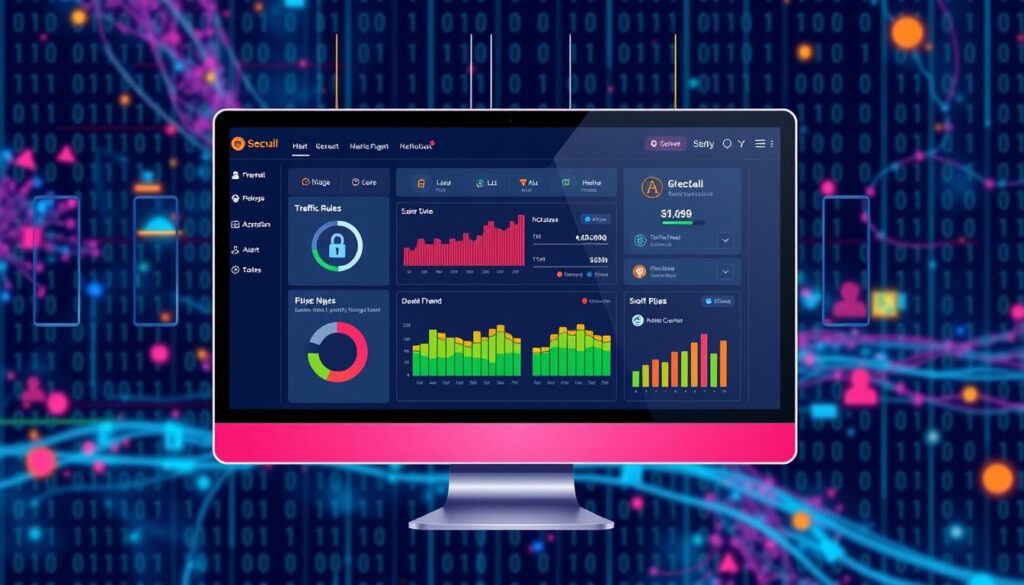
Abschließend ist die regelmäßige Überprüfung und Anpassung Ihrer Sicherheitseinstellungen essentiell, um Ihr System vor weiteren Infektionen zu schützen. Empfehlungen und weitere Informationen zur Optimierung Ihrer Sicherheitseinstellungen finden Sie unter Computery.de, einer Ressource, die Ihnen dabei hilft, die technische Komplexität zu vereinfachen und Ihr System effektiv zu schützen.
Vorbeugende Maßnahmen gegen Viren
Die Gewährleistung von Computer-Sicherheit ist essentiell, um Schäden durch Viren und Malware zu vermeiden. Dabei spielen regelmäßige Updates und sicheres Surfen eine entscheidende Rolle. Wir möchten Ihnen einfache, aber wirkungsvolle Strategien aufzeigen, mit denen Sie Ihr System schützen können.
Regelmäßige Updates durchführen
Software- und Betriebssystem-Updates enthalten oft wichtige Sicherheitsverbesserungen, die vor neuen Bedrohungen schützen. Es ist entscheidend, dass Sie diese Updates so bald wie möglich installieren, um potenzielle Sicherheitslücken zu schließen. Lassen Sie uns die Bedeutung dieser Praxis durch einige Daten verdeutlichen:
| Jahr | Ereignis | Folgen |
|---|---|---|
| 2003 | Start der Trustworthy Computing Initiative und Slammer Worm Angriff | Internet-Kollaps für halben Tag, infizierte Tausende von MS-SQL-Servern |
Sichere Internetnutzung
Die Auswahl der Webseiten, die wir besuchen, und die Überprüfung von deren Sicherheitsstandards ist ein weiterer kritischer Aspekt für sicheres Surfen. Vertrauenswürdige Seiten zu nutzen, die bekannte und sichere Verfahren für die Datensicherheit einsetzen, kann maßgeblich dazu beitragen, Risiken zu minimieren.
Es ist auch wichtig, auf Zeichen wie das Schloss-Symbol in der Browserleiste zu achten, das eine gesicherte Verbindung anzeigt. Die Nutzung vertrauenswürdiger Antiviren-Software und das verantwortungsvolle Umgehen mit E-Mails und Downloads sollten ebenfalls Teil Ihrer täglichen Praxis sein.
Durch die Integration dieser Methoden in Ihre tägliche Computer-Nutzung können Sie die Sicherheit Ihres Systems erheblich verbessern und sich effektiv gegen die Bedrohungen durch Viren und andere schädliche Software schützen.
Umgang mit wichtigen Daten und Sicherungen
Die Sicherheit Ihrer Daten ist elementar, insbesondere in einer digitalen Welt, in der Bedrohungen wie Viren und Malware allgegenwärtig sind. Wir zeigen Ihnen, wie Sie durch effektive Datensicherung und sichere Speicherung den Schutz Ihrer wichtigen Informationen gewährleisten können.
Erstellung regelmäßiger Backups
Regelmäßige Backups sind ein unverzichtbarer Teil der Datensicherung. Diese sollten auf externen Festplatten, USB-Sticks oder in Cloud-Speichern angelegt werden. Besonders wichtig ist es, dass keine Backups von bereits infizierten Systemen gemacht werden, um eine erneute Verbreitung der Malware zu vermeiden. Ein strukturiertes Vorgehen hilft Ihnen, Ihre Daten effektiv zu schützen und im Notfall schnell wiederherstellen zu können.
Sicheres Speichern von Daten
Neben regelmäßigen Backups ist das sichere Speichern Ihrer Daten von entscheidender Bedeutung. Verwenden Sie Verschlüsselungsmethoden und setzen Sie auf zuverlässige Sicherheitssoftware, um den Zugriff Unbefugter zu verhindern. Ebenso ist es ratsam, die physische Sicherheit der Datenträger zu gewährleisten, um Datenverlust durch Beschädigung oder Diebstahl zu vermeiden.
| Strategie | Zweck |
|---|---|
| Externe Festplatten | Datensicherung bei physikalischen oder technischen Störungen |
| Cloud-Speicher | Datenschutz gegen lokale Katastrophen und einfacher Datenzugriff von verschiedenen Orten |
| Verschlüsselung | Schutz der Privatsphäre und Sicherheit vor unbefugtem Zugriff |
| Sicherheitssoftware | Verhindern von Datenlecks und Blockieren von Malware |
Durch die Anwendung dieser Maßnahmen können Sie sicherstellen, dass Ihre Backups und Datenspeichertechniken sowohl effizient als auch sicher sind. Beachten Sie diese Tipps, um Ihre Daten schützen und beruhigt Ihren digitalen Alltag bestreiten zu können.
Unterstützung durch Experten in Anspruch nehmen
Ein Virenbefall kann selbst für erfahrene Nutzer eine Herausforderung sein, und manchmal sind Probleme so komplex, dass sie ohne fachkundige Unterstützung nicht bewältigt werden können. Insbesondere wenn eine tiefergehende Schadsoftware-Infektion vorliegt, rate das Bundesamt für Sicherheit in der Informationstechnik (BSI) zu einer umfassenden Methode: die Neuformatierung des Systemlaufwerks und das Rückspielen vorab gesicherter Systemabbilddateien. Sollte Ihr System von gravierenden Veränderungen betroffen sein, bietet professionelle Computerreparatur mit IT-Support hier eine zuverlässige Lösung. Die Expertenhilfe ist besonders dann angeraten, wenn man auf aktuelle Back-ups von Betriebssystem, Daten und Programmen angewiesen ist, um den Schaden effektiv zu beheben.
Wann einen IT-Support kontaktieren?
Der richtige Zeitpunkt, sich an Experten zu wenden, ist erreicht, wenn Sie feststellen, dass Standardlösungen nicht greifen und ungewöhnliches Verhalten auf Ihrem Windows-PC auf potenzielle Schadsoftware hinweist. In Statistiken sehen wir, dass rund 83% der Nutzer Anzeichen für ein infiziertes System erkennen. Ebay-Nutzer sollten beispielsweise bei Pop-up-Viren wie „You are lucky“ oder Phishing-E-Mail-Betreffzeilen wie „eBay Unpaid Item Dispute for Item #XXXXXX-Response Required“ unverzüglich IT-Support suchen, um sich und ihre Daten zu schützen.
Vor- und Nachteile professioneller Hilfe
Die Vorteile einer professionellen Computerreparatur durch IT-Support liegen auf der Hand: Experten können komplexe Probleme schnell identifizieren und beheben, oftmals mit spezialisierten Rettungstools, die gängige Antivirenprogramme übersteigen. Jedoch sollte man auch die möglichen Kosten und das Risiko des Datenverlustes im Blick behalten. Die Entscheidung für eine Expertenhilfe soll wohlüberlegt sein, wobei stets das Ziel des unbedingten Schutzes sensibler Informationen und der Sicherheit Ihres Systems im Vordergrund steht.